Hvordan Fixer Jeg Video Lag på Windows 11?

For at løse video lag problemer på Windows 11, opdater dine grafikdrivere til den nyeste version og deaktiver hardwareacceleration.
Når du starter din Windows-computer, vises velkomstskærmen efter et par sekunder, og så vises login-skærmen. Du skal derefter indtaste din adgangskode for at få adgang til dit skrivebord. Nogle brugere finder hele opstartsprocessen lidt for lang og foretrækker at springe direkte til skrivebordet.
Indhold
Hvordan får jeg Windows til at starte direkte til skrivebordet?
Deaktiver krav om brugernavn og adgangskode
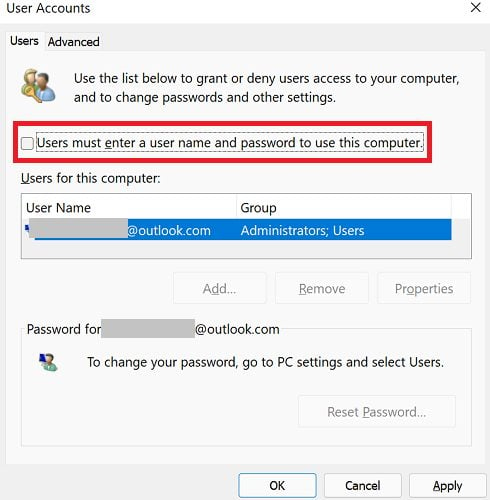 Note: Hvis denne mulighed mangler, skal du logge ind på din Microsoft-konto og deaktivere “Adgangskodefri konto“. Denne mulighed findes under din profil billede i øverste højre hjørne af siden > Sikkerhed > Sikkerhedsdashboard > Avancerede sikkerhedsindstillinger i afsnittet Yderligere sikkerhed.
Note: Hvis denne mulighed mangler, skal du logge ind på din Microsoft-konto og deaktivere “Adgangskodefri konto“. Denne mulighed findes under din profil billede i øverste højre hjørne af siden > Sikkerhed > Sikkerhedsdashboard > Avancerede sikkerhedsindstillinger i afsnittet Yderligere sikkerhed.Deaktiver login-krav, når du er væk
For øvrigt kan du også justere dine systemindstillinger for at forhindre Windows i at bede om din adgangskode, når du vækker computeren fra dvale.
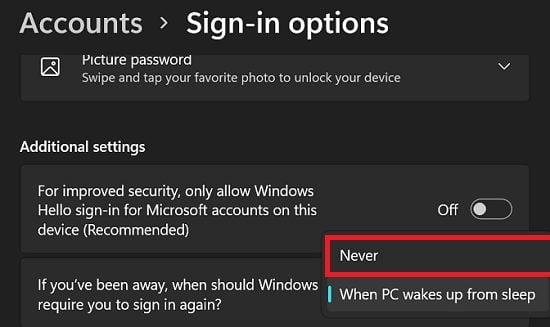
Nogle gange skal du først instruere Windows om ikke at kræve, at du logger ind igen, hvis du har været væk. Derefter kan du deaktivere kravene om brugernavn og adgangskode ved opstart, som vist ovenfor.
Advarsel
Instruer Windows til at springe login-skærmen over og gå direkte til skrivebordet, kun hvis du er den eneste, der bruger denne computer. Hvis flere brugere har adgang til den samme maskine, skal du oprette en separat konto med adgangskodebeskyttelse for hver bruger.
Konklusion
Hvis du vil have Windows til at starte direkte til skrivebordet, skal du gå til kontoindstillinger og deaktivere den mulighed, der siger, “Brugere skal indtaste et brugernavn og kodeord for at bruge denne computer.” Glem heller ikke at deaktivere den mulighed, der kræver, at Windows beder om din adgangskode, hvis du har været væk i et stykke tid.
Lykkedes det dig at justere dine indstillinger og springe direkte til dit skrivebord? Lad os vide det i kommentarerne nedenfor.
For at løse video lag problemer på Windows 11, opdater dine grafikdrivere til den nyeste version og deaktiver hardwareacceleration.
Find ud af hvad du skal gøre, når Windows Taskbar ikke fungerer i Windows 11, med en liste af dokumenterede løsninger og fejlfindingstips at prøve.
Opdag, hvad TPM 2.0 er, find ud af, hvordan det gavner din Windows-enhed, og lær hvordan man tænder det med nemme trin-for-trin instruktioner.
Læs denne artikel for at lære de nemme metoder til at stoppe Windows 11 opdateringer i gang. Du vil også lære, hvordan du kan udsætte regelmæssige opdateringer.
Hvis du sletter systemgendannelsespunkter i Windows 11, der er korrupte, kan du sikre, at dine backupfiler kan redde dig fra omfattende funktionsfejl.
Opdag hvordan du nemt og hurtigt kan aktivere mørk tilstand for Skype på din Windows 11 computer på mindre end et minut.
Opdag flere fejlrettelser for Windows 11 aktiveringsfejl, hvis du har problemer med din Windows 11 aktiveringsnøgle.
Vil du automatisere alle dine personlige og professionelle opgaver på en Windows 11 PC? Læs her, hvordan du opretter opgaver i Windows Opdateringsplanlægger.
Hvis USB lydene opstår uden grund, er der et par metoder, du kan bruge til at slippe af med denne phantom frakoblede enhed lyd.
Windows 11 vs. MacOS – Opdag nogle af de vigtigste forskelle mellem disse operativsystemer for at hjælpe dig med at træffe dit valg af enhed.
Se hvordan du kan slå lytteaktivitet fra på Spotify for at holde dine musikpræferencer private og nyde dine sessioner. Her er hvordan.
Hvad gør du, når Windows 11-computerens tid mystisk ikke viser den tid, den skal? Prøv disse løsninger.
Har du brug for at udskrive eksternt til en netværksprinter på kontoret eller i et andet rum i hjemmet? Find her hvordan man tilføjer printer via IP-adresse i Windows 11.
Sådan aktiveres Microsoft Windows 11 til at vise alle skjulte filer, når du udforsker drev og mapper. Prøv disse tre nyttige metoder.
Ønsker du at deaktivere Apple Software Update Skærmen og forhindre den i at vises på din Windows 11 PC eller Mac? Prøv disse metoder nu!
En liste over steder, hvor du sikkert kan slette filer og mapper for at frigøre harddiskplads i Microsoft Windows 11.
Har du problemer med indlæsning af hjemmesider eller bekymret for databeskyttelse? Lær, hvordan du tømmer og nulstiller DNS-cachen i din Windows 11 eller tidligere pc
Lær hvordan du ruller Windows 11 24H2 opdateringen tilbage, hvis du har haft problemer med denne version af Microsofts operativsystem.
Har du svært ved at finde ud af, hvordan du indstiller en video som skærmsaver i Windows 11? Vi viser, hvordan det gøres med et gratis program, der er ideelt til flere video filformater.
For at starte direkte til Windows-skrivebordet, gå til kontoindstillinger og deaktiver muligheden for, at brugerne skal indtaste brugernavn og adgangskode.
Der er mange grunde til, at din bærbare computer ikke kan oprette forbindelse til WiFi, og derfor er der mange måder at løse fejlen på. Hvis din bærbare computer ikke kan oprette forbindelse til WiFi, kan du prøve følgende metoder til at løse problemet.
Efter oprettelse af en USB-opstart for at installere Windows, bør brugerne kontrollere USB-opstartens ydeevne for at se, om den blev oprettet korrekt eller ej.
Adskillige gratis værktøjer kan forudsige drevfejl, før de sker, hvilket giver dig tid til at sikkerhedskopiere dine data og udskifte drevet i tide.
Med de rigtige værktøjer kan du scanne dit system og fjerne spyware, adware og andre ondsindede programmer, der muligvis lurer på dit system.
Når en computer, mobilenhed eller printer forsøger at oprette forbindelse til en Microsoft Windows-computer via et netværk, kan fejlmeddelelsen "netværksstien blev ikke fundet" — Fejl 0x80070035 — vises muligvis.
Blå skærm (BSOD) er en almindelig og ikke ny fejl i Windows, når computeren oplever en alvorlig systemfejl.
I stedet for at udføre manuelle og direkte adgangshandlinger på Windows, kan vi erstatte dem med tilgængelige CMD-kommandoer for hurtigere adgang.
Efter utallige timers brug af deres bærbare computer og stationære højttalersystem, opdager mange, at et par smarte opgraderinger kan forvandle deres trange kollegieværelse til det ultimative streamingcenter uden at sprænge budgettet.
Internet Explorer vil blive fjernet fra Windows 11. I denne artikel vil WebTech360 guide dig til, hvordan du bruger Internet Explorer på Windows 11.
En bærbar computers touchpad er ikke kun til at pege, klikke og zoome med. Den rektangulære overflade understøtter også bevægelser, der giver dig mulighed for at skifte mellem apps, styre medieafspilning, administrere filer og endda se notifikationer.



























